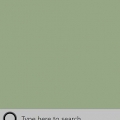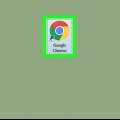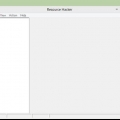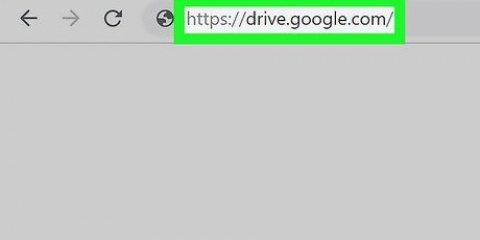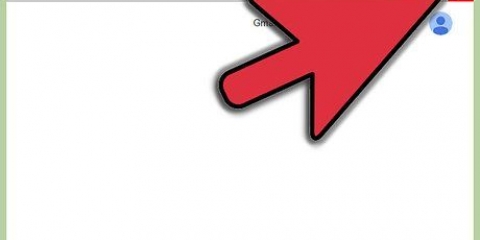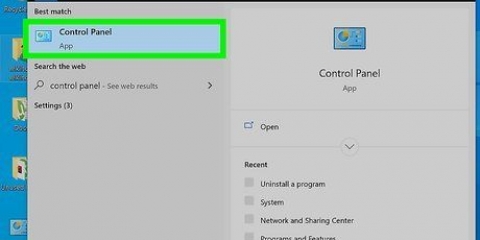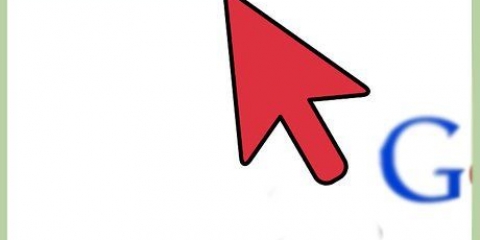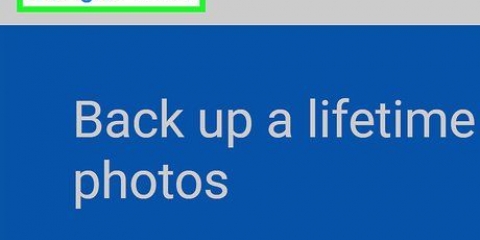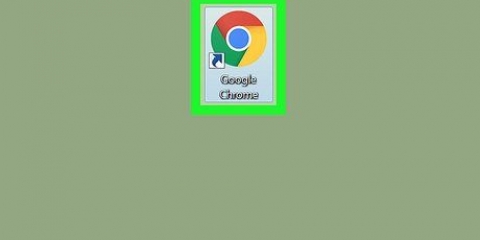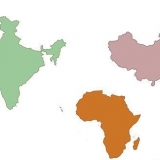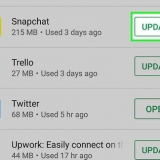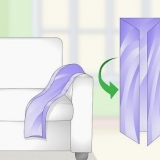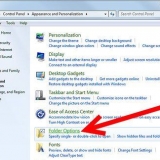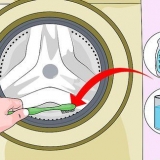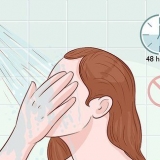Skift google chrome-ikonet
Indhold
Google Chrome har adskillige ikoner, som alle kan ændres i menuen Google Chrome Egenskaber (eller Info-menuen på Mac). Men hvis du ikke kan lide de tilgængelige ikonvalg, kan du downloade og installere et nyt ikon fra internettet.
Trin
Metode 1 af 2: Brug af menuen Egenskaber

1. Åbn menuen Start.
- Hvis du har Google Chrome installeret på dit skrivebord, kan du se det derfra.

2. Skriv `Google Chrome` i søgefeltet. Chrome skulle nu vises i søgefeltet og vises som en `Desktop App`.

3. Højreklik på Google Chrome og vælg `Åbn filplacering`. Dette fører dig til mappen med Google Chrome, for eksempel mappen `Dokumenter`.

4. Højreklik på Google Chrome-ikonet og klik derefter på `Egenskaber`. Dette åbner menuen Egenskaber.

5. Vælg `Rediger ikon` nederst i menuen `Egenskaber`. Dette giver dig mulighed for at vælge mellem en række standardikoner, der er inkluderet i installationen af Chrome.

6. Vælg et nyt ikon.

7. Klik på `Anvend` og derefter `OK`. Dette gemmer dine ændringer. Du har nu et nyt ikon!
Hvis dit Chrome-ikon tidligere var fastgjort til din proceslinje eller startmenu, skal du fjerne markeringen i det og derefter fastgøre det igen med den originale fil, du fandt i Chromes bibliotek (før ikonbytning er synlig.
Metode 2 af 2: Installer et nyt ikon

1. Åbn en browser efter eget valg. For at installere et nyt ikon skal du først oprette en ikonfil (.ico) fra internettet.

2. Skriv `Google Chrome alternativt ikon` i din browser. Dette vil vise en liste over websteder med alternative Chrome-ikoner. Design Shack og Icon Archive er begge fremragende kilder til gratis ikoner, der er nemme at downloade.
Du skal ikke betale eller give personlige oplysninger for disse ikoner.

3. Åbn et websted med ikoner, og gennemse dets udvalg. Husk at du kan gøre dette så mange gange du vil, så du er velkommen til at eksperimentere med forskellige ikoner.

4. Klik på et ikon, du vil downloade. Dette fører dig til ikonets downloadpræferencer.

5. Juster dine præferencer. Nogle websteder giver dig mulighed for at vælge ikonstørrelsen eller vælge mellem forskellige farveskemaer.

6. Vælg `ICO` for at downloade dit ikon. De fleste websteder har mulighed for at downloade som en PNG-fil eller også som en JPEG-fil, men ICO-filen er den eneste fil, din computer genkender som et ikon.

7. Download dit ikon.

8. Placer ikonet i en mappe, hvor det er sikkert. Du kan for eksempel gemme det i din `Billeder`-mappe eller i den samme mappe, hvor Google Chrome er installeret.
Hvis du gemmer dit ikon et vagt sted og senere ved et uheld sletter det, vil dit Chrome-ikon vende tilbage til dets oprindelige ikon.

9. Hvis du bruger en Mac, skal du kopiere ikonet. Du kan gøre dette ved at vælge billedet af ikonet, ⌘ Kommando og hold og tryk C at klikke.

10. Åbn menuen Start.
Åbn Finder på en Mac.

11. Skriv `Google Chrome` i søgefeltet. Chrome åbner nu i søgevinduet. På pc`en vises den som en `Desktop App`.

12. Højreklik på Google Chrome og vælg `Åbn filplacering`. Dette fører dig til mappen med Google Chrome, for eksempel mappen `Dokumenter`.
På en Mac skal du klikke på `Vis info`.

13. Højreklik på Google Chrome-ikonet og derefter på `Egenskaber`. Dette åbner menuen `Egenskaber`.
På en Mac skal du klikke på billedet øverst `Vis info` og indsætte ikonet med ⌘ Kommando + V. Ikonet skulle nu ændres!

14. Vælg `Skift ikon` nederst i menuen `Egenskaber`. Dette giver dig mulighed for at vælge mellem en række standardikoner, der er inkluderet i installationen af Chrome.

15. Klik på `Gennemse`. Giver dig mulighed for at vælge en ikonfil fra din computer.

16. Vælg den ikonfil, du downloadede tidligere. For at gøre dette skal du gå til det sted, hvor du gemte det.

17. Klik på `Anvend` og derefter `OK`. Dette gemmer dine ændringer. Du har nu et nyt ikon!
Hvis dit Chrome-ikon tidligere var fastgjort til din proceslinje eller startmenu, skal du slette det og derefter fastgøre det igen med den originale fil, du fandt i Chromes mappe, før det nye ikon vises.
Tips
- Du kan downloade og installere et nyt ikon i enhver browser.
Advarsler
- Hvis et websted beder dig om betaling eller personlige oplysninger, er det ikke værd at downloade et ikon fra det websted.
Artikler om emnet "Skift google chrome-ikonet"
Оцените, пожалуйста статью
Populær